วิธีส่งข้อความโดยตรงบน Instagram
เบ็ดเตล็ด / / November 28, 2021
นับตั้งแต่ Facebook มาถึงในปี 2547 อินเทอร์เน็ตได้เห็นการเกิดขึ้นของแพลตฟอร์มโซเชียลมีเดียใหม่ๆ ภายในรายการขนาดใหญ่นี้ ชื่อของ Instagram ดูเหมือนจะโดดเด่น แพลตฟอร์มดังกล่าวมีฐานผู้ใช้ถึง 1 พันล้านคน และอนุญาตให้ผู้คนแชร์เนื้อหา พัฒนาธุรกิจ และแม้กระทั่งการยื่นคำร้อง นอกเหนือจากนี้ หนึ่งในคุณสมบัติที่โดดเด่นที่สุดของแอปพลิเคชั่นนี้คือความสามารถในการส่งข้อความถึงผู้ใช้รายอื่นโดยตรง
สำหรับธุรกิจขนาดเล็กและศิลปิน คุณลักษณะการส่งข้อความโดยตรงเป็นพรเมื่อพวกเขาได้เชื่อมต่อกับผู้ชมและลูกค้าโดยตรง หากคุณต้องการขยายการเข้าถึงและใช้งานคุณลักษณะนี้อย่างเหมาะสม นี่คือคำแนะนำเกี่ยวกับ วิธีส่งข้อความโดยตรงบน Instagram
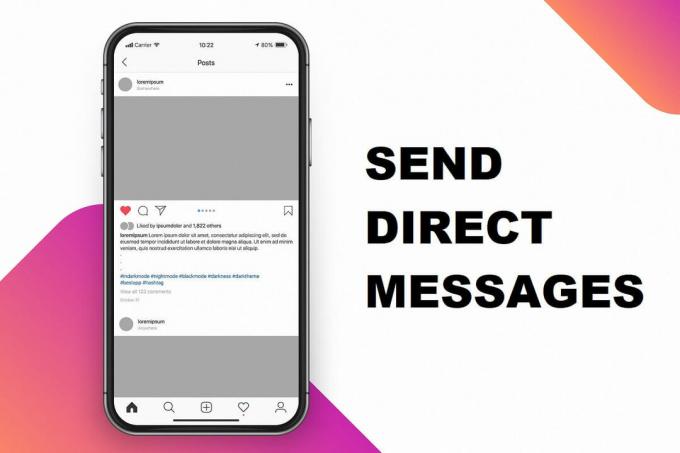
สารบัญ
- วิธีส่งข้อความโดยตรงบน Instagram
- ข้อความโดยตรงของ Instagram (DM) คืออะไร?
- วิธีส่งข้อความโดยตรงบนแอพ Instagram
- การแชร์รูปภาพ วิดีโอ และโพสต์ผ่าน DM
- วิธีส่ง Instagram DM จากคอมพิวเตอร์ของคุณ
- วิธีส่ง DM ไปยังบัญชีที่คุณไม่ได้ติดตาม
วิธีส่งข้อความโดยตรงบน Instagram
ข้อความโดยตรงของ Instagram (DM) คืออะไร?
ในปี 2013 เพื่อทำให้แพลตฟอร์มมีการโต้ตอบมากขึ้น Instagram ได้เพิ่ม 'อินสตาแกรมโดยตรง' ลักษณะเฉพาะ. คุณลักษณะนี้ช่วยให้ผู้คนสามารถสนทนาแบบตัวต่อตัวหรือแบบกลุ่มในรูปแบบของข้อความโดยตรง (DM) ที่คล้ายกับแอปพลิเคชันการส่งข้อความ เช่น Messenger หรือ WhatsApp ผ่านข้อความโดยตรง ไม่เพียงแค่ส่งข้อความเท่านั้นแต่ยังสามารถส่งรูปภาพ วิดีโอ บันทึกเสียง และโพสต์อื่นๆ บน Instagram ได้อีกด้วย
วิธีส่งข้อความโดยตรงบนแอพ Instagram
NS 'อินสตาแกรมโดยตรง’ ฟีเจอร์ในแอปสมาร์ทโฟนเป็นตัวเปลี่ยนเกมในช่วงไม่กี่ปีที่ผ่านมา คุณลักษณะนี้ได้ทำซ้ำองค์ประกอบจาก Snapchat และ WhatsApp ทำให้ผู้ใช้ได้รับประสบการณ์การส่งข้อความที่ดีที่สุด
1. ดาวน์โหลด NS แอปพลิเคชั่น Instagram และ ลงชื่อเข้าใช้บัญชีของคุณ
2. เปิดแอพแล้วแตะที่ ไอคอนเมสเซนเจอร์ อยู่ที่มุมขวาบน ซึ่งจะเป็นการเปิดหน้า Instagram Direct ของคุณ ข้อความทั้งหมดที่คุณส่งและรับจะปรากฏในหน้านี้

3. ตอนนี้แตะที่ เขียน ไอคอนเพื่อเขียนข้อความตรงใหม่
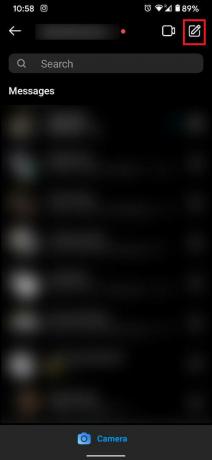
4. NS 'ข้อความใหม่' หน้าต่างจะเปิดขึ้นเพื่อแสดงรายชื่อผู้ใช้ Instagram เลือกหนึ่งในนั้นหรือค้นหาโปรไฟล์ของพวกเขาในหน้าต่างค้นหา

5. เมื่อคุณเลือกผู้ติดต่อแล้ว ที่มุมบนขวา ให้แตะที่ 'แชท' ตัวเลือก.
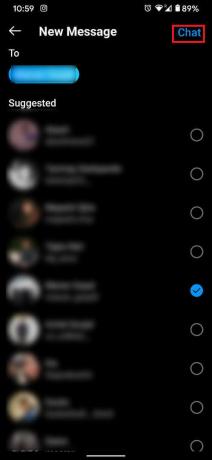
6. ซึ่งจะเปิดหน้าต่างแชทกับผู้ใช้ที่เลือก และคุณสามารถเริ่มส่งข้อความโดยตรงถึงพวกเขาได้

การแชร์รูปภาพ วิดีโอ และโพสต์ผ่าน DM
นอกจากข้อความแล้ว คุณยังสามารถแชร์โพสต์ รูปภาพ และวิดีโอผ่าน Instagram Direct คุณลักษณะนี้ทำให้การทดสอบมีความน่าสนใจมากขึ้น เนื่องจากมีการแบ่งปันเนื้อหาระหว่างผู้ใช้อย่างต่อเนื่อง
แบ่งปันโพสต์
1. ค้นหาโพสต์ในฟีดของคุณที่คุณต้องการแชร์และแตะที่ไอคอนที่คล้ายกับ เครื่องบิน ด้านล่างมัน
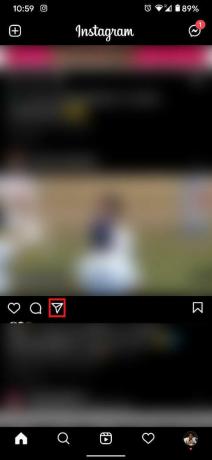
2. เพื่อเปิดรายชื่อผู้ใช้ Instagram เพียงแตะที่ ปุ่มส่ง สำหรับผู้ติดต่อที่คุณต้องการแบ่งปันด้วย คุณยังสามารถค้นหาผู้ติดต่อใน ค้นหา ตัวเลือก.
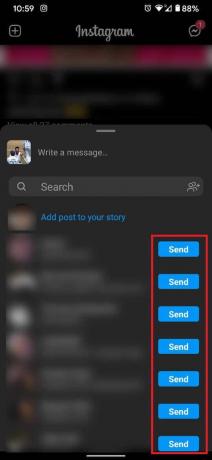
ยังอ่าน:วิธีซ่อนเรื่องราว Instagram จากทุกคนยกเว้นคนเดียว
การแบ่งปันรูปภาพและวิดีโอ
1. โดยทำตามขั้นตอนที่กล่าวไว้ก่อนหน้านี้ เปิดหน้าต่างแชท ของบุคคลที่คุณต้องการส่งภาพไปที่แล้ว ที่มุมล่างซ้าย ให้แตะที่ กล้อง ไอคอน.

2. นี่จะเป็นการเปิดกล้องของคุณ ตอนนี้ ถ่ายภาพ หรือแตะที่ แกลลอรี่ ไอคอนที่มุมล่างซ้าย
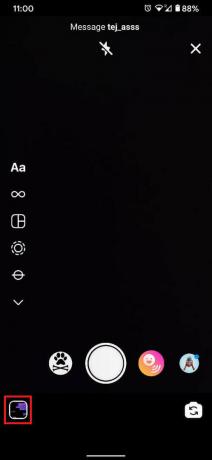
3. นี่จะเป็นการเปิดโทรศัพท์ แกลลอรี่, แล้ว เลือกภาพใดก็ได้ ที่คุณต้องการแบ่งปัน
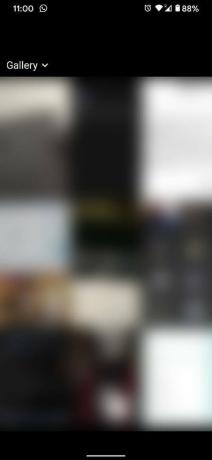
4. เมื่อคุณถ่ายภาพหรือเลือกหนึ่งภาพ แก้ไข หน้าจะปรากฏขึ้น ที่นี่คุณสามารถจำกัดจำนวนการดูบนรูปภาพและทำการแก้ไขต่างๆ กับรูปภาพได้

5. สุดท้ายให้แตะที่ ส่ง เพื่อส่งภาพหรือวิดีโอ

วิธีส่ง Instagram DM จากคอมพิวเตอร์ของคุณ
ความสามารถในการส่งข้อความโดยตรงบนแพลตฟอร์มเวอร์ชั่น PC เป็นคุณสมบัติที่ค่อนข้างใหม่ที่ Instagram เปิดตัวในเดือนเมษายน 2020 กระบวนการส่ง DM บนคอมพิวเตอร์ของคุณคล้ายกับการส่งบนสมาร์ทโฟนของคุณ:
1. จากเบราว์เซอร์พีซีของคุณ เข้าสู่ระบบ ถึงคุณ อินสตาแกรม บัญชีผู้ใช้.
2. ที่มุมขวาบน คุณจะพบ a ผู้สื่อสาร ไอคอนคล้ายกับบนโทรศัพท์ของคุณ คลิกที่มัน เพื่อไปยังหน้า Instagram Direct
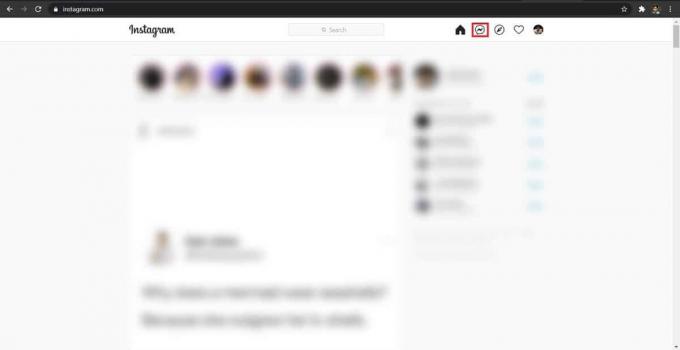
3. หน้านี้จะแสดงข้อความทั้งหมดที่คุณส่งหรือรับ. ทั้ง เลือกผู้ติดต่อ จากรายการหรือคลิกที่ เขียน ไอคอนเพื่อเริ่มข้อความใหม่
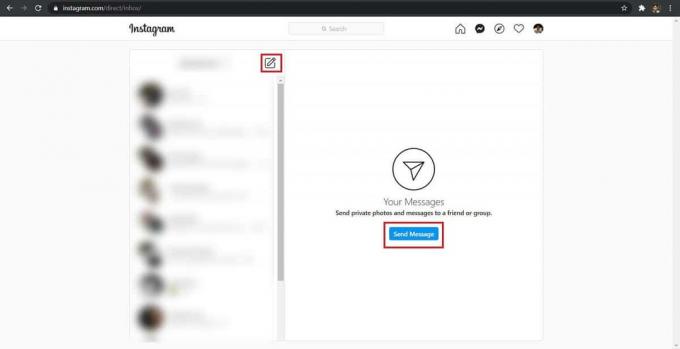
ยังอ่าน:3 วิธีในการลบหมายเลขโทรศัพท์ออกจาก Instagram
วิธีส่ง DM ไปยังบัญชีที่คุณไม่ได้ติดตาม
Instagram ให้ผู้ใช้มีตัวเลือกในการติดต่อบัญชีที่พวกเขาไม่ได้ติดตาม ทำให้การสื่อสารภายในแอปสะดวกยิ่งขึ้น เนื่องจากคุณสามารถส่งข้อความถึงผู้ใช้เพื่อวัตถุประสงค์เฉพาะโดยไม่ต้องปฏิบัติตาม
1. เปิด แอปพลิเคชั่น Instagram บนสมาร์ทโฟนของคุณและไปที่ ประวัติโดยย่อของผู้ใช้ คุณต้องการส่งข้อความถึง
2. ที่มุมบนขวาของหน้า ให้แตะที่ สามจุด ไอคอนเพื่อแสดงตัวเลือก
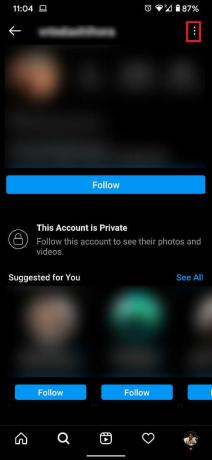
3. แตะที่ตัวเลือกที่อ่าน 'ส่งข้อความ’ เพื่อเริ่มการสนทนากับผู้ใช้

บันทึก: เว้นแต่ผู้รับข้อความจะตอบรับคำเชิญของคุณเพื่อเริ่มการสนทนา คุณจะไม่สามารถรู้ได้ว่าพวกเขาได้อ่านข้อความหรือไม่
ที่แนะนำ:
- วิธีดูรูปภาพ Instagram ขนาดเต็ม
- วิธีเพิ่มลายน้ำให้กับรูปภาพบน Android โดยอัตโนมัติ
- แก้ไข ขออภัย เกิดปัญหากับคำขอของคุณบน Instagram
- วิธีเข้าถึงข้อความวอยซ์เมลบนโทรศัพท์ Android
เราหวังว่าคู่มือนี้จะเป็นประโยชน์และคุณสามารถ ส่งข้อความโดยตรงบน Instagram. หากคุณยังมีข้อสงสัยโปรดถามพวกเขาในส่วนความคิดเห็น



